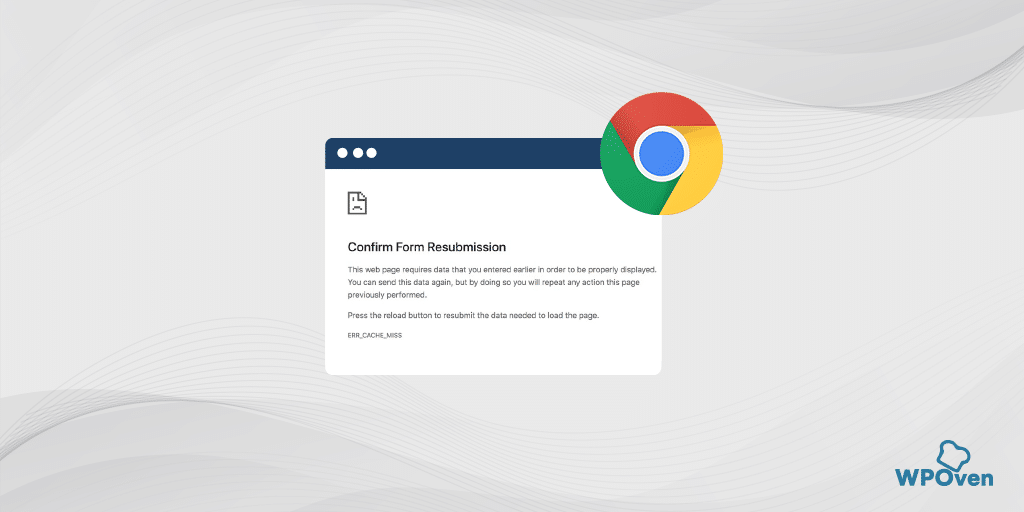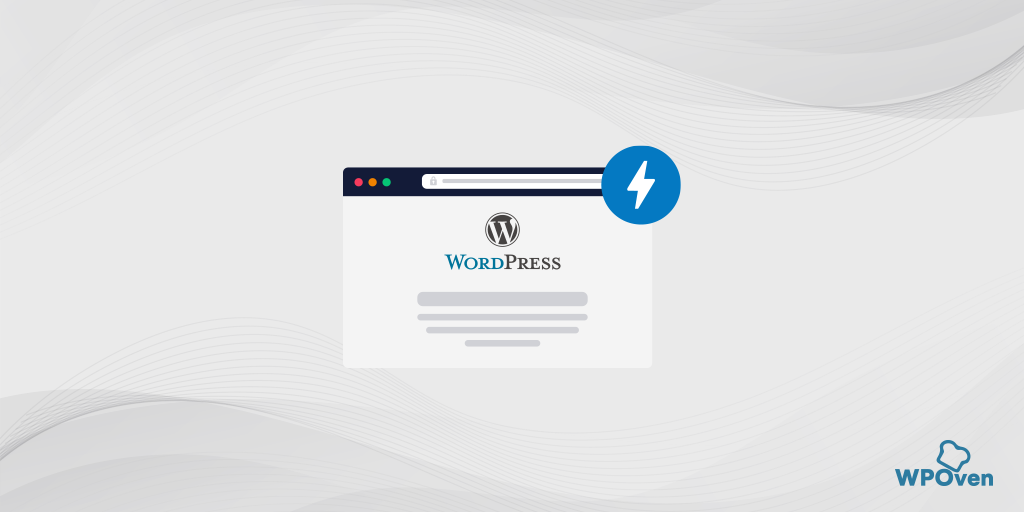chrome://net-internals/#dns – Vaciar caché de DNS en Chrome
Publicado: 2023-04-11¿Alguna vez experimentó tiempos lentos de carga de sitios web o encontró errores al acceder a un sitio web? Estos problemas pueden deberse a problemas con la resolución de DNS, el proceso mediante el cual un nombre de dominio se traduce en una dirección IP que una computadora puede usar para acceder a un sitio web.
Afortunadamente, Google Chrome incluye una herramienta llamada Chrome Net Internals DNS que puede ayudar a diagnosticar y solucionar problemas de DNS.
En esta guía, comprenderemos qué es exactamente Chrome Net Internals DNS, exploraremos las funciones y los beneficios de usarlo y le mostraremos cómo usarlo de manera efectiva.
¡Comencemos!
¿Qué es chrome://net-internals/#dns?
Chrome Net Internals DNS o chrome://net-internals/#dns es una herramienta increíblemente útil para cualquier persona que quiera obtener una comprensión más profunda de cómo su navegador web resuelve los nombres de dominio.
¡Es como tener un pase entre bastidores al funcionamiento interno de Internet! No creerá la cantidad de información que puede encontrar en esta página, es decir, desde el caché de resolución de DNS hasta los datos de solicitud y respuesta de DNS.
Es una herramienta poderosa para solucionar problemas relacionados con la red en los navegadores web que pueda estar experimentando. Esta herramienta le permite ver registros en tiempo real y cargar volcados de NetLog de fechas anteriores, proporcionando información sobre los eventos y el estado de la red del navegador.
Al usar Net-Internals, los desarrolladores web y otros usuarios pueden comprender mejor cómo funciona su navegador e identificar cualquier problema que pueda estar afectando su rendimiento.
Puede usar la función "//net-internals/#dns" en todos los navegadores basados en Chromium, como Chrome, Opera, Microsoft Edge y otros.
Para borrar el caché del host, simplemente ingrese "[nombre del navegador]://net-internals/#dns" en la barra de direcciones de su navegador y luego cambie a " [nombre del navegador]://net-internals/#sockets " para vaciar agrupaciones de enchufes. Este proceso puede ser útil para borrar la caché de DNS en su navegador Chromium.
Leer: ¿Qué es un DNS? ¿Cómo funciona el nombre de dominio?
Accediendo a chrome://net-internals/#dns
Cuando ingrese la URL chrome://net-internals/#dns en su barra de direcciones de Chrome, llegará a una página donde puede hacer clic en " Borrar caché de host " para borrar el caché de DNS en Chrome. La interfaz consta de varias pestañas que proporcionan diferentes vistas de los datos de resolución de DNS.
Comprender la resolución de DNS
La resolución de DNS es una parte fundamental de la infraestructura de Internet que permite que las computadoras se comuniquen entre sí mediante nombres de dominio en lugar de direcciones IP. Cuando ingresa una URL en su navegador web, su computadora solicita un servidor DNS para traducir el nombre de dominio en una dirección IP.
El servidor DNS responde con la dirección IP, lo que permite que su computadora se conecte al sitio web. Si hay un problema con la resolución de DNS, es posible que experimente tiempos de carga lentos, errores o que no pueda acceder al sitio web por completo.
Comprender algunas características de chrome://net-internals/#dns
La página "chrome://net-internals/#dns" en Google Chrome ofrece funciones avanzadas que pueden ayudar a diagnosticar y resolver problemas relacionados con el sistema de nombres de dominio. Algunas de las características principales se enumeran a continuación:
- Búsqueda de DNS
- Caché de resolución de DNS
- Precarga de DNS
- Enchufes
Búsqueda de DNS
Una de las principales características de esta página es la herramienta de búsqueda de DNS, que le permite realizar una consulta de DNS para un nombre de dominio específico y ver la dirección IP resultante. Esto puede ser útil para solucionar problemas de conectividad de red, ya que puede ayudarlo a determinar si el servidor DNS está resolviendo los nombres de dominio correctamente.
Caché de resolución de DNS
Muestra una lista de entradas de DNS en caché y sus valores de tiempo de vida (TTL). Esto puede ayudarlo a determinar si es necesaria una actualización de caché de DNS o si un nombre de dominio se está resolviendo desde el caché en lugar de buscarlo desde el servidor DNS.
Precarga de DNS
Es una técnica utilizada por Google Chrome para acelerar la navegación web mediante la precarga de entradas DNS para enlaces en una página web. Esto puede ayudar a reducir el tiempo que se tarda en cargar las páginas web, pero también puede generar consultas de DNS adicionales, lo que puede afectar el rendimiento de la red.
Enchufes
La página "chrome://net-internals/#dns" también proporciona información sobre los sockets de red abiertos y su estado, así como las reglas de resolución de host y proxy que se utilizan para asignar nombres de host a direcciones IP y determinar el servidor proxy que se utilizará para una URL dada.
Nota: La página "chrome://net-internals/#dns" está destinada a usuarios avanzados y debe usarse con precaución. Hacer cambios en la configuración de DNS o en el caché puede afectar el rendimiento y la estabilidad de la red, por lo que se recomienda tener una buena comprensión de los protocolos de red y DNS antes de usar estas funciones.
¿Por qué necesita borrar el caché del Host?
Si tiene problemas de conectividad que generalmente ocurren debido a registros DNS obsoletos, purgar el caché del host puede hacer el trabajo. Por ejemplo, si un sitio web cambia su dirección IP, pero el caché de su dispositivo aún almacena la dirección IP anterior, es posible que tenga problemas de conexión.
Borrar la memoria caché del host le pedirá a su dispositivo que realice una nueva búsqueda de DNS para la dirección IP actualizada, lo que dará como resultado una conexión exitosa al sitio web.
¿Cómo puede usar Chrome://net-internals/#dns para borrar el caché de DNS en Chrome?
En varios sistemas operativos, incluidos Windows, macOS y Linux, si usa Google Chrome como su navegador web, tiene la opción de usar la función chrome://net-internals/#dns para borrar el caché de DNS dentro del navegador Chrome.
Todo lo que tienes que hacer es,
Paso 1: abre tu navegador Chrome
Paso 2: Ingrese chrome://net-internals/#dns en la barra de direcciones de Chrome y presione el botón "Enter" para abrir la interfaz.
Paso 3: Ahora haga clic en el botón de caché de Cler Host como se muestra en la imagen.
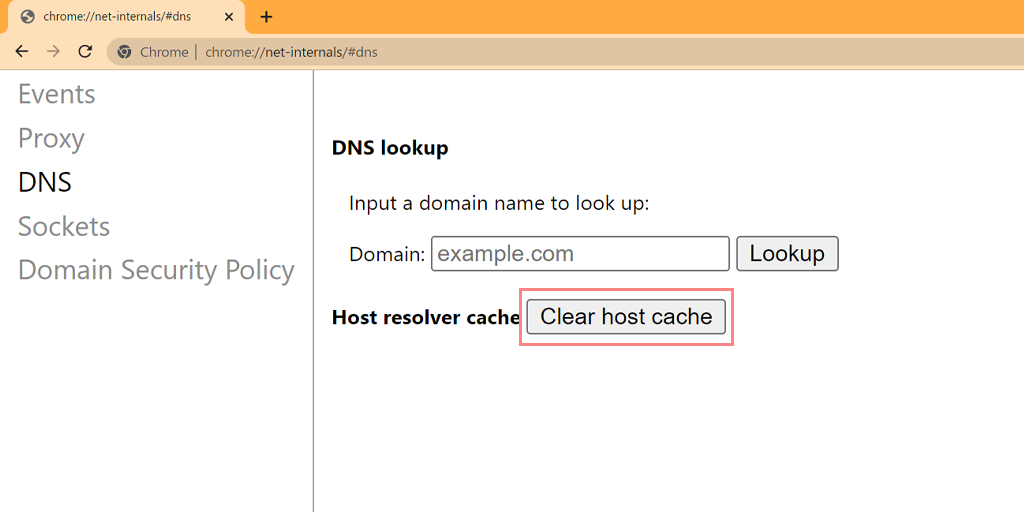
Paso 4: después de eso, reinicie Chrome y vaya al enlace chrome://net-internals/#sockets para vaciar los grupos de sockets.
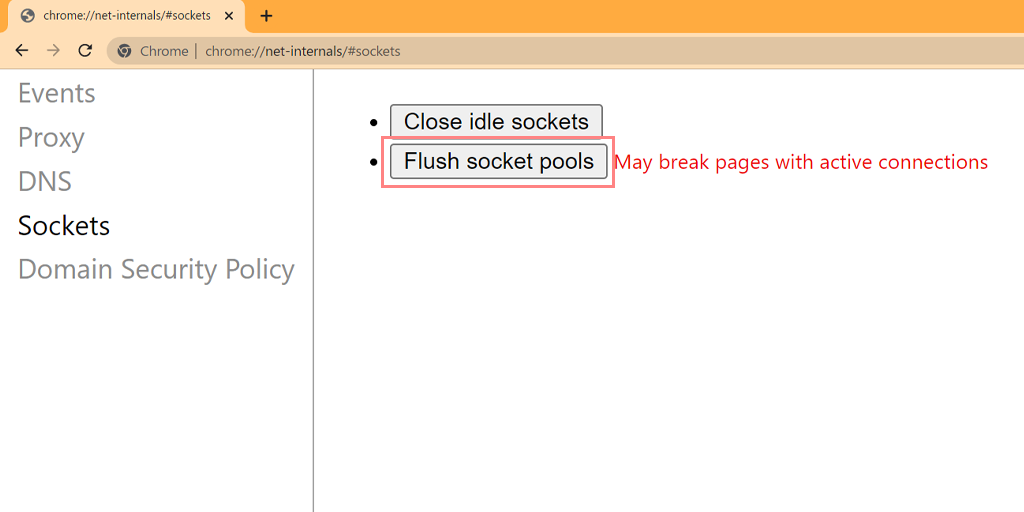
Ha podido vaciar con éxito la caché de DNS en Chrome. El método anterior también funciona en varias plataformas y dispositivos como Windows, Linux, macOS, Android y iPhone o Ipad.
¿Cómo se pueden usar los dispositivos móviles chrome://net-internals/#dns?
Lo mejor de la herramienta chrome://net-internals/#dns es que también puede usarla para borrar el caché de DNS en su teléfono móvil (Android, iPhone o iPad) con Chrome.
Ahora, surge la pregunta: ¿cómo borrar el caché del host en Chrome net internals DNS en dispositivos móviles? Bueno, la respuesta es simple y directa.
Al igual que sigue los pasos en la sección anterior, debe hacer lo mismo en su teléfono móvil. Todo lo que tiene que hacer es abrir el navegador Chrome independientemente de cualquier teléfono móvil (Android, iPhone o iPad) e ingresar a la página chrome://net-internals/#dns para borrar el caché del host en el navegador Chrome.
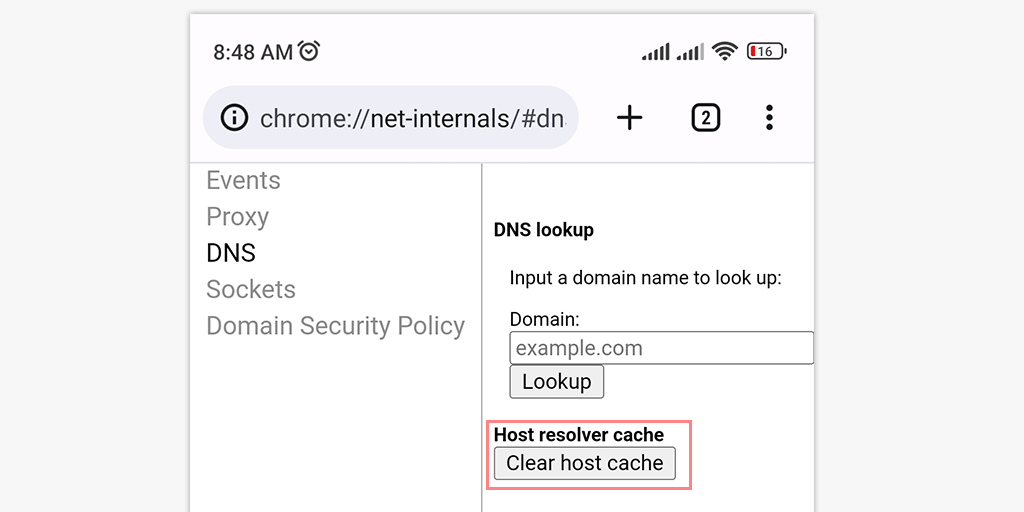
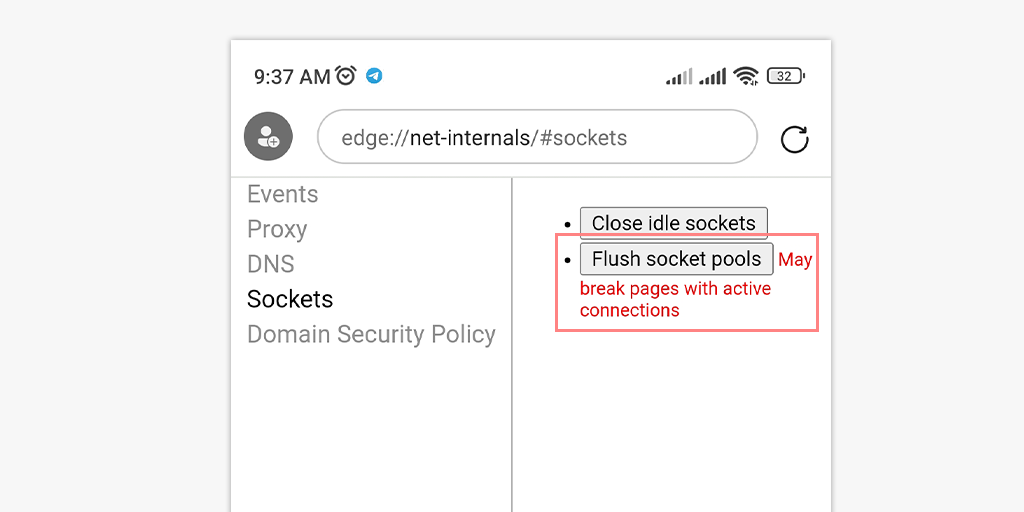
En caso de que no funcione, puede seguir los sencillos pasos que se indican a continuación:
- Abra la aplicación Chrome en su teléfono o tableta Android/ios.
- Toque el botón "Más" ubicado en la esquina superior derecha de la pantalla.
- Seleccione "Historial" de la lista de opciones.
- Elija un rango de tiempo tocando en el menú desplegable ubicado en la parte superior de la pantalla. Para borrar todos los datos de navegación, seleccione "Todo el tiempo".
- Marque las casillas junto a "Cookies y datos del sitio" e "Imágenes y archivos en caché".
- Toque el botón "Borrar datos" ubicado en la parte inferior de la pantalla.
¿Qué hacer si chrome://net-internals/#dns no funciona?
También es posible que la herramienta chrome://net-internals/#dns no funcione o no pueda solucionar los problemas de DNS. En tales situaciones, puede probar los métodos alternativos que hemos mencionado a continuación para vaciar el DNS.
- Purgue la caché de DNS mediante el símbolo del sistema
- Al reiniciar el servicio de cliente DNS
- Al restablecer las banderas de Chrome
Purgar caché de DNS mediante el símbolo del sistema
Si está utilizando Windows, MacOS o Chrome, puede vaciar fácilmente su caché de DNS siguiendo estos sencillos pasos.
Para usuarios de Windows
Paso 1: Vaya a su menú Inicio > Busque " Símbolo del sistema "> Haga clic con el botón derecho en él y seleccione " Ejecutar como administrador ".
Paso 2: cuando aparezca la ventana del símbolo del sistema, escriba el siguiente comando y presione Entrar.
ipconfig /flushdns
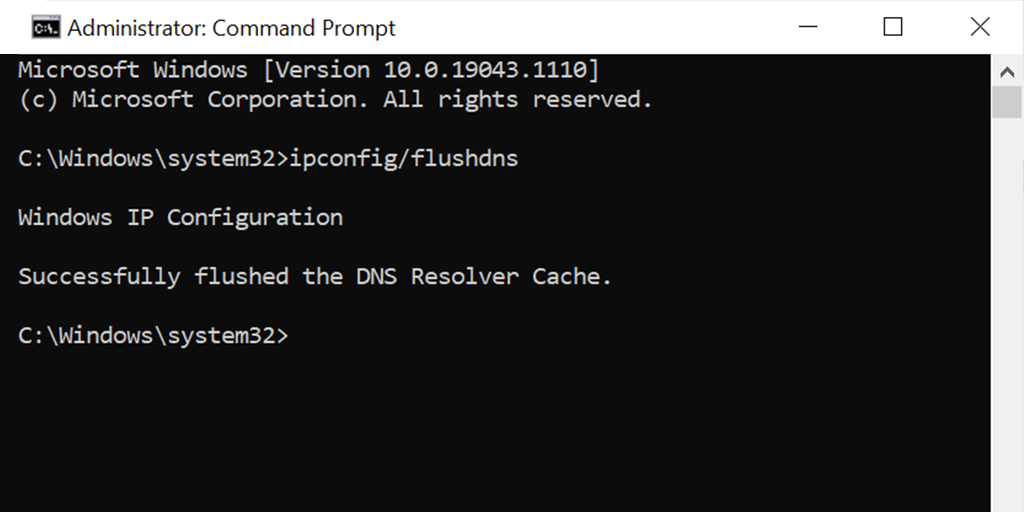
Para usuarios de Mac OS
Paso 1: en su Mac, abra la aplicación Terminal.

Paso 2: Ahora escriba el comando dado a continuación y presione la tecla Retorno .
sudo dscacheutil -flushcache; sudo killall -HUP mDNSResponder

Paso 3: Ahora ingrese su contraseña y presione la tecla Volver .
Paso 4: Ahora abra su navegador e intente acceder al sitio web nuevamente. Esto le permitirá comprobar si el error se ha resuelto o no.
Restableciendo los servicios de cliente DNS
Opción 1 : abra la ventana del símbolo del sistema usando combinaciones de teclas de Windows Key+R
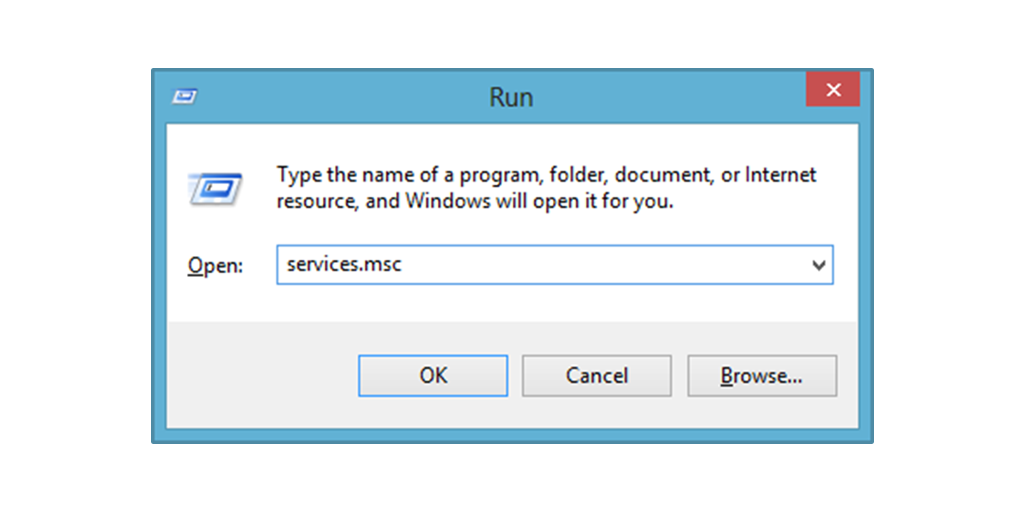
Tan pronto como se abra la terminal, escriba services.MSC lo llevará inmediatamente a la página de servicios local. Una vez en la página, el usuario buscará la opción ' Cliente DNS' , donde al hacer clic con el botón derecho, aparecerá la opción de reiniciar, la cual deberá ejercer. Al realizar la función, los archivos de caché en los nombres DNS se actualizarán y es posible que se eliminen los errores.
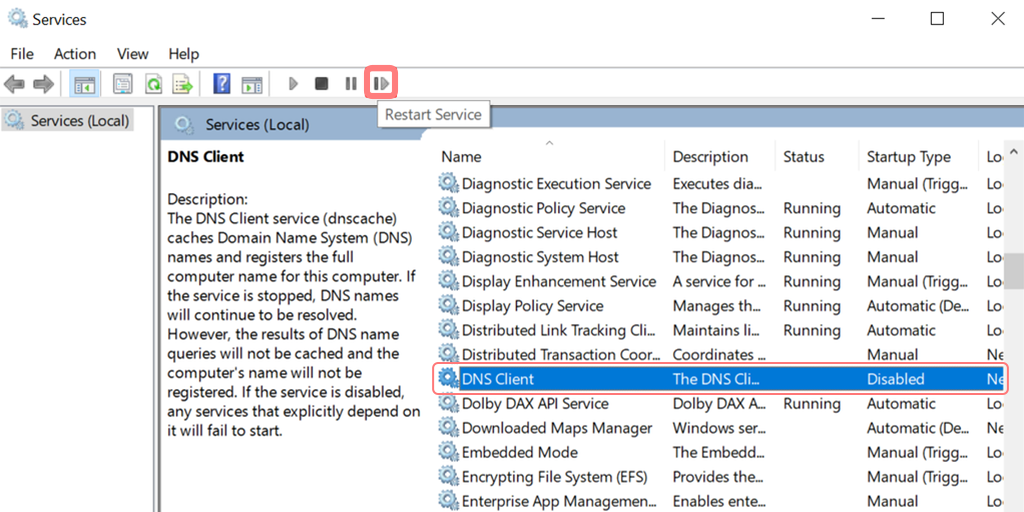
Opción 2 : Alternativamente, dependiendo de las versiones de Windows O/S, la otra forma implica usar el símbolo del sistema para resolver el problema. Todo lo que una persona necesita es buscar cmd o command en la pestaña de ejecución, lo que abrirá el diseño de DOS. En esta interfaz, al escribir net stop dnscache y net start dnscache a se actualizarán los archivos DNS.
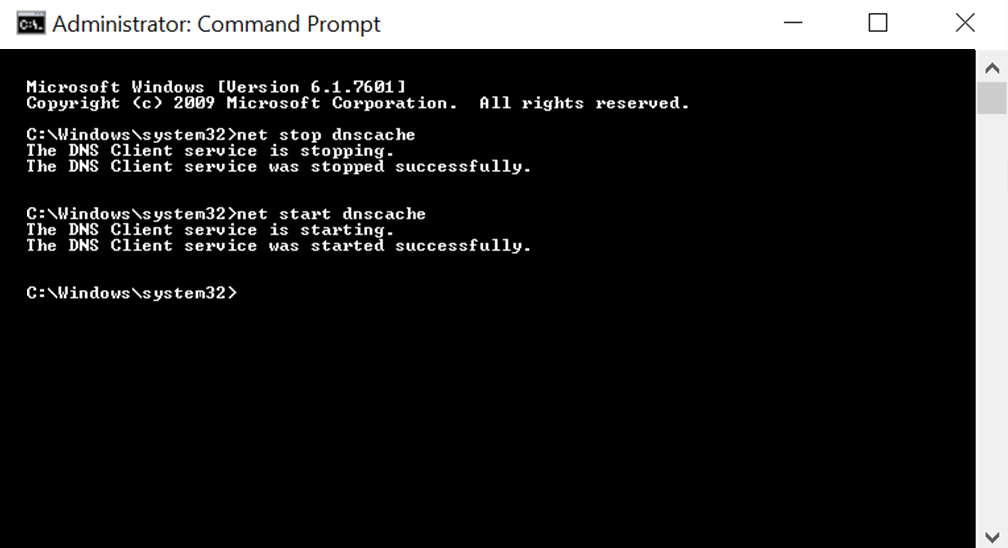
Al restablecer las banderas de Chrome
Chrome Flags son configuraciones o funciones experimentales en el navegador Google Chrome que no están habilitadas de manera predeterminada, pero los usuarios pueden acceder y habilitarlas con fines de prueba. Habilitar ciertas Chrome Flags puede generar el error DNS_PROBE_FINISHED_NXDOMAIN .
Para restablecer Chrome Flags a su configuración predeterminada, sigue estos pasos:
- Abra el navegador Chrome en su dispositivo.
- En la barra de direcciones, escribe
chrome://flagsy presiona Enter. - Localice el botón "Restablecer todo a los valores predeterminados" en la parte superior de la página y haga clic en él.
- Aparecerá un mensaje pidiéndole que confirme el restablecimiento. Haga clic en "Restablecer todo" para confirmar.
- Una vez que se complete el restablecimiento, se le pedirá que reinicie Chrome para aplicar los cambios.
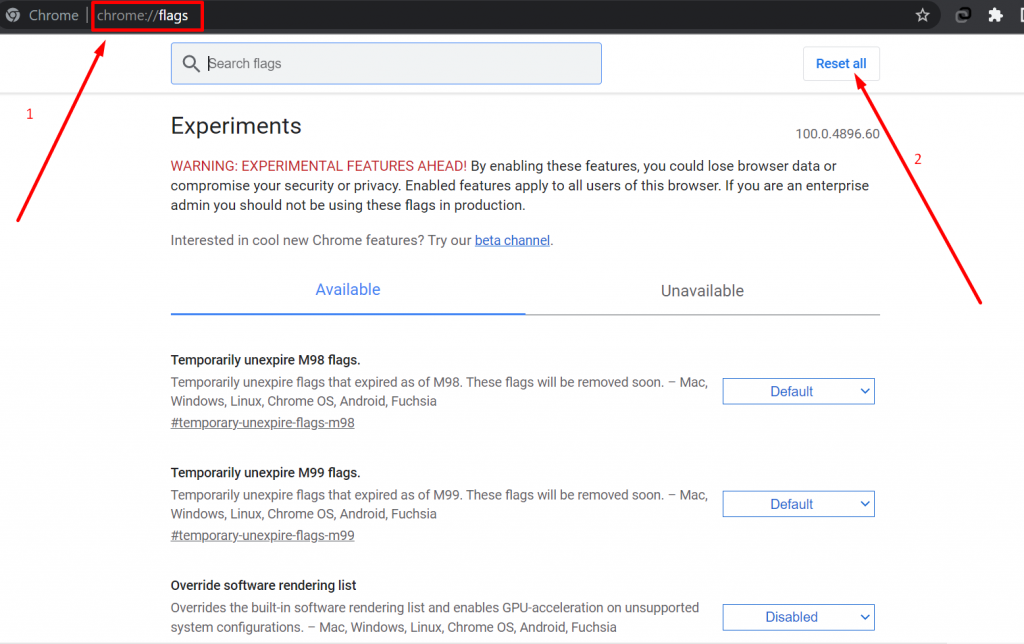
Vaciar la caché de DNS en macOS
1. Ingrese "Terminal" en Spotlight
2. Vaya a la ventana Terminal e ingrese el siguiente comando:
sudo dscacheutil -flushcache
sudo killall -HUP mDNSResponder
Vaciado de caché de DNS en Linux
El vaciado de la caché de DNS en Linux se puede hacer a través de la terminal usando el comando "systemd-resolve". Estos son los pasos a seguir:
1. Abra la terminal en su sistema Linux.
2. Escriba el siguiente comando y presione Entrar
sudo systemd-resolve --flush-caches
3. Este comando vaciará las entradas de caché de DNS positivas y negativas.
4. Para verificar que se haya borrado la caché de DNS, escriba el siguiente comando y presione Entrar:
sudo systemd-resolve --statistics
Este comando mostrará estadísticas de las consultas de DNS resueltas. Si se ha borrado la memoria caché, el recuento de "CacheHit" debe ser cero.
Pros y contras de usar la herramienta chrome://net-internals/#dns
Aquí hay algunos pros y contras de usar la función //net-internals/#dns en Chrome:
Ventajas:
- Le permite borrar el caché de DNS en Chrome, lo que puede ayudar a resolver problemas con la carga y la conectividad del sitio web.
- El proceso es sencillo y se puede realizar rápidamente.
- La herramienta está integrada en Chrome y no requiere ningún software adicional.
Contras :
- Borrar la caché de DNS con esta función puede eliminar todas las asociaciones de direcciones IP y nombres de dominio del sitio web almacenados, lo que puede resultar en tiempos de carga más lentos del sitio web durante un período breve mientras el navegador reconstruye la caché.
- La función está destinada a usuarios avanzados y puede resultar confusa para aquellos que no están familiarizados con el funcionamiento interno del navegador.
- El uso incorrecto o inapropiado de la función puede causar problemas no deseados o pérdida de datos.
Prácticas recomendadas para usar Chrome Net Internals DNS
Para aprovechar al máximo el DNS interno de Chrome Net, es importante usarlo en las situaciones adecuadas y seguir las prácticas recomendadas para un uso eficaz.
Por ejemplo, debe usar Chrome net internals DNS cuando experimente problemas de resolución de DNS, pero no para la navegación de rutina. También debe tener en cuenta las consideraciones de seguridad y privacidad al usar el DNS interno de Chrome net.
Conclusión
Chrome net internals DNS es una poderosa herramienta que puede ayudar a diagnosticar y solucionar problemas de resolución de DNS. Al comprender cómo usar el DNS interno de Chrome net de manera efectiva, puede mejorar su experiencia de navegación y evitar problemas comunes.
Si desea obtener más información y solución de problemas, le recomendamos que explore recursos adicionales, como la documentación de soporte de Google y los foros en línea.
También puede consultar nuestra guía completa sobre cómo corregir el error DNS_PROBE_FINISHED_NXDOMAIN, que es uno de los problemas más comunes relacionados con el DNS que puede encontrar mientras navega.
Si notó algo que podríamos haber olvidado mencionar en esta publicación, o si desea agregar sus valiosos conocimientos, no dude en compartir sus pensamientos en la sección de comentarios a continuación. ¡Siempre agradecemos sus comentarios y sugerencias!
Preguntas frecuentes
¿Qué es el DNS interno de Chrome net?
El DNS interno de Chrome Net es una herramienta dentro del navegador Google Chrome que permite a los usuarios ver y administrar la caché de DNS y la configuración de red relacionada. Se puede acceder a través de la URL chrome://net-internals/#dns y se utiliza para solucionar problemas de red relacionados con el DNS.
¿Cómo borro la caché de DNS en Chrome?
Paso 1: abre tu navegador Chrome
Paso 2: Escriba lo siguiente "chrome://net-internals/#dns" en la barra de direcciones y presione Enter.
Paso 3: ahora haga clic en el botón Borrar caché del host y listo.
¿Cómo borro la caché de DNS en Chrome Mobile?
1. Abra la aplicación Chrome en su teléfono móvil Android o iOS.
2. Toque el botón "Más" ubicado en la esquina superior derecha de la pantalla.
3. Seleccione "Historial" de la lista de opciones.
4. Elija un rango de tiempo tocando en el menú desplegable ubicado en la parte superior de la pantalla. Para borrar todos los datos de navegación, seleccione "Todo el tiempo".
5. Marque las casillas junto a "Cookies y datos del sitio" e "Imágenes y archivos en caché".
6. Toque el botón "Borrar datos" ubicado en la parte inferior de la pantalla.

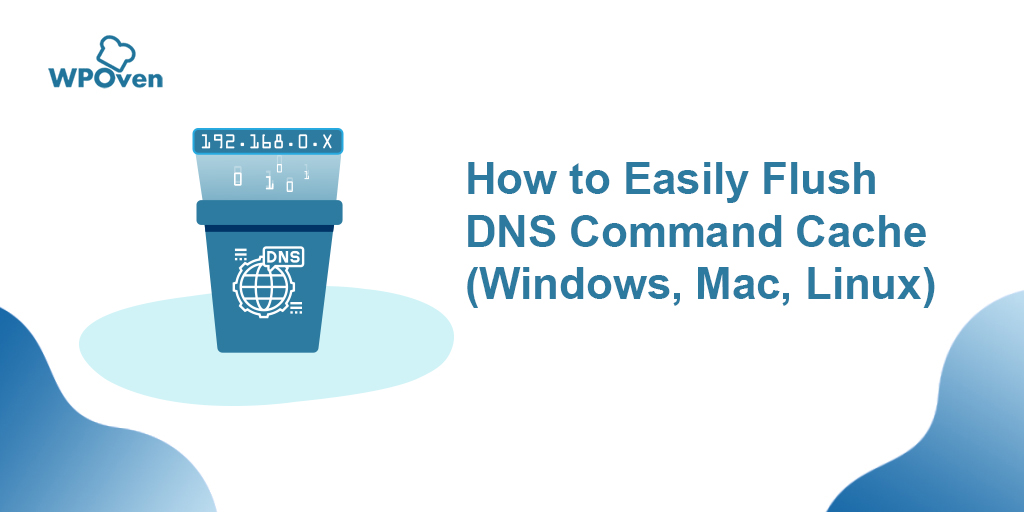
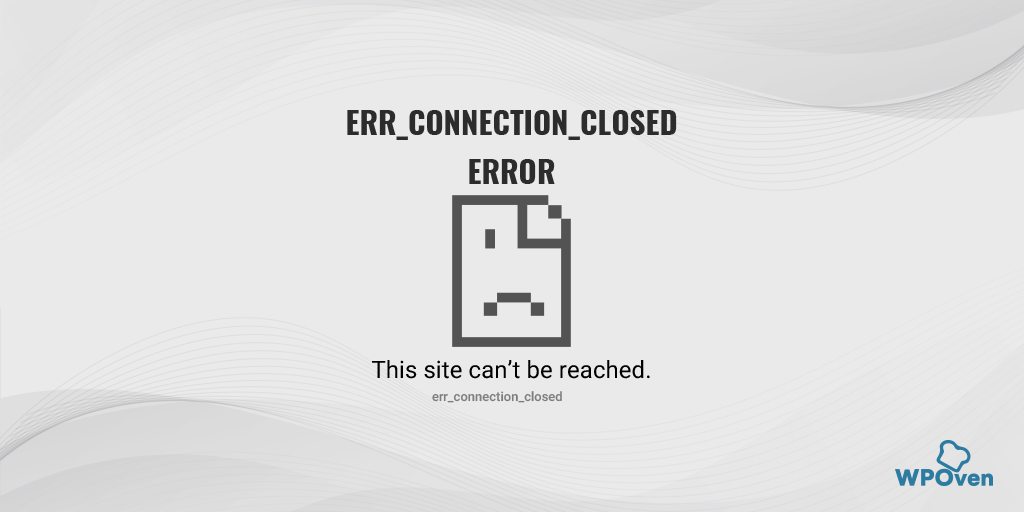
![¿Cómo solucionar el error DNS_PROBE_STARTED? [8 maneras] How to fix the DNS_PROBE_STARTED Error? [8 Ways]](/uploads/article/48021/QbhUbAs07QdoE6gB.png)
![¿Cómo bloquear un sitio web en Chrome? [Escritorio y móvil] How To Block Website on Chrome? [Desktop and Mobile]](/uploads/article/48021/dBHPatlDnpSkonuZ.png)